
Erstellen und Verwenden von Droplets in Compressor
Du kannst eine oder mehrere Voreinstellungen oder ein Ziel als eigenständiges Programm (Droplet genannt) sichern. Mit dem Droplet kannst du ohne großen Aufwand Dateien umcodieren, indem du sie einfach auf das Droplet-Symbol im Finder bewegst.
Droplet erstellen
Wähle in Compressor im Bereich „Voreinstellungen“ eine oder mehrere Voreinstellungen, Voreinstellungsgruppen oder einen Zielort aus, die bzw. den du als Droplet sichern willst.
Hinweis: Durch Klicken bei gedrückter Umschalttaste oder Command-Taste kannst du einem Droplet mehrere Voreinstellungen oder Voreinstellungsgruppen hinzufügen.
Wenn du mehr als eine Voreinstellung, einen Zielort, der zwei oder mehr Voreinstellungen enthält, oder eine Gruppe von Voreinstellungen ausgewählt hast, wird jede Voreinstellung in deiner Auswahl in das Droplet einbezogen. Wenn du beispielsweise zwei Ausgangsmedien an ein Droplet sendest, das drei Voreinstellungen enthält, erstellt Compressor sechs verschiedene Ausgabedateien.
Klicke auf das Aktionsmenü
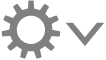 und wähle „Als Droplet sichern“.
und wähle „Als Droplet sichern“.Führe im daraufhin angezeigten Dialogfenster die folgenden Schritte aus:
Gib einen Namen für das Droplet in das Feld „Sichern unter“ ein.
Öffne das Einblendmenü „Ort“ und wähle einen Ort für das Droplet aus.
Öffne das Einblendmenü „Ort“ und wähle einen Speicherort für das Droplet aus.
Klicke auf „Sichern“.
Das neu erstellte Droplet wird als Symbol an der im Menü „Ort“ gewählten Position angezeigt.
Dateien mit einem Droplet umcodieren
Bewege im Finder eine oder mehrere Mediendateien auf das Droplet, das du in Compressor erstellt hast.
Wenn du die Maustaste loslässt, wird das Fenster für das Droplet geöffnet.
Führe im Fenster für das Droplet einen oder beide der folgenden Schritte aus:
Klicke auf das Einblendmenü „Umgebung“ und wähle einen neuen Ort aus.
Klicke auf das Einblendmenü „Verarbeiten auf“ und wähle einen Computer oder eine Gruppe von Computern aus.
Klicke auf „Stapel starten“.
Die umcodierte Datei wird am angegebenen Speicherort angezeigt.
Wenn du den Verarbeitungsstatus deiner Ausgangsmediendateien anzeigen willst, öffne Compressor und klicke oben im Compressor-Fenster auf „Aktiv“ (oder drücke die Tastenkombination „Command-2“). Zum Anzeigen der abgeschlossenen Aufträge klicke oben im Compressor-Fenster auf „Abgeschlossen“ (oder drücke die Tastenkombination „Command-3“).
Dieses Handbuch laden: PDF